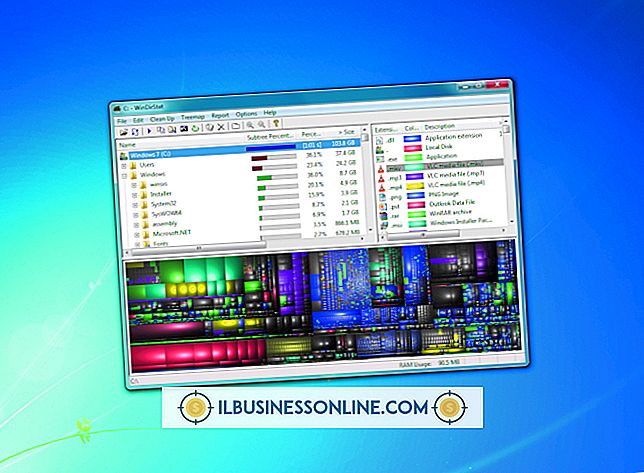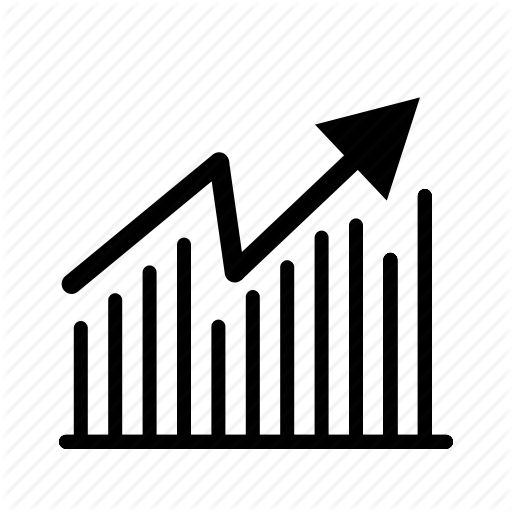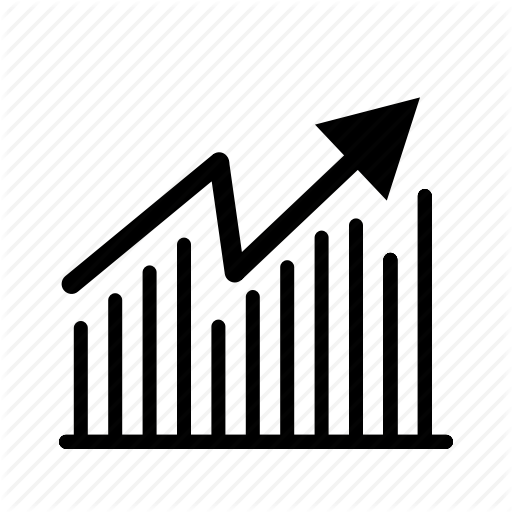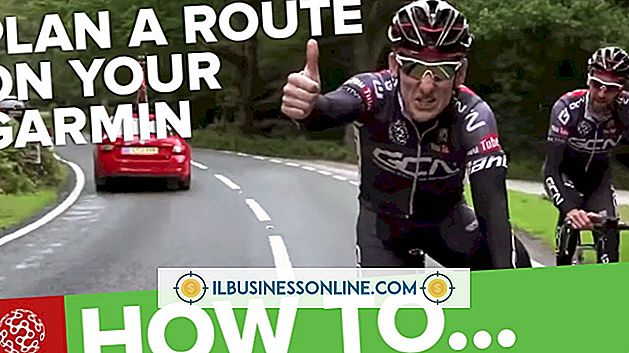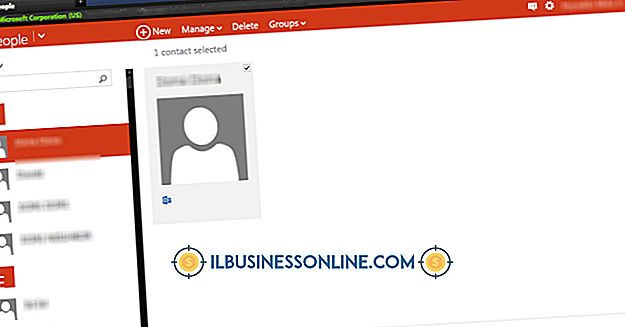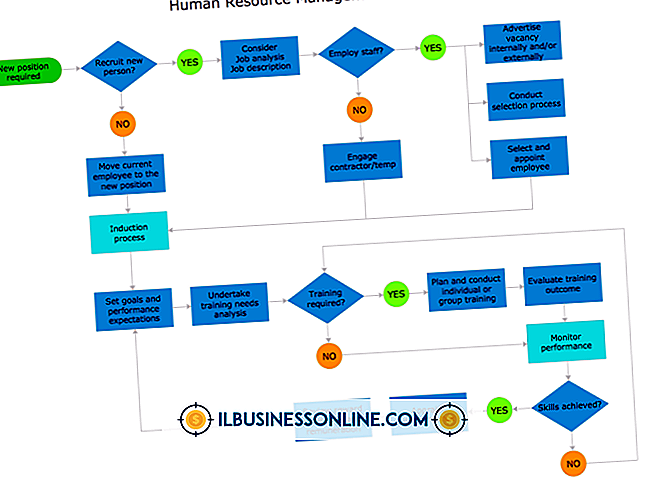So ändern Sie Computer zur Synchronisierung mit dem iPhone

Das iPhone kann jeweils nur mit einem Computer synchronisieren. Wenn Sie Ihr iPhone bereits mit einem Computer synchronisiert haben, erhalten Sie eine Meldung, dass es an anderer Stelle synchronisiert wird, wenn Sie versuchen, es mit einem anderen Computer zu verbinden. Sofern Sie auf beiden Computern die gleiche Apple-ID verwenden, um Inhalte für Ihr iPhone zu autorisieren, können Sie Einkäufe von Ihrem iPhone durch automatische Synchronisierung auf den neuen Computer übertragen. Eine weitere Option für Benutzer, die nicht automatisch synchronisieren möchten, ist die manuelle Synchronisierung. Wenn Sie sich für ein Upgrade der Computer Ihres Unternehmens entscheiden, können Sie beide Arten der Synchronisierung verwenden, um sicherzustellen, dass Musik, Videos und Apps auf den neuen Computer übertragen werden.
Automatik
1
Öffnen Sie iTunes auf dem neuen Computer und klicken Sie auf das Menü "Store". Wählen Sie dann "Diesen Computer autorisieren".
2
Geben Sie die Apple-ID und das Kennwort für das Konto ein, das für die Verwendung mit Ihrem iPhone autorisiert ist. Klicken Sie auf "Autorisieren".
3.
Verbinden Sie Ihr iPhone mit Ihrem Computer und wählen Sie "Löschen und Synchronisieren" oder "Einkäufe übertragen" (siehe Tipps).
4
Warten Sie, bis iTunes die Synchronisierung mit Ihrem iPhone abgeschlossen hat, und trennen Sie es dann von Ihrem Computer. Sie können Ihr iPhone jetzt mit dem neuen Computer verwenden.
Handbuch
1
Schließen Sie Ihr Gerät an Ihren Computer an und klicken Sie auf "Abbrechen", wenn Sie darauf hingewiesen werden, dass Ihr iPhone mit einer anderen Bibliotheksaufforderung synchronisiert wird.
2
Wählen Sie Ihr iPhone im Bereich Geräte aus.
3.
Klicken Sie auf "Zusammenfassung" und aktivieren Sie das Kontrollkästchen "Musik und Videos manuell verwalten". OK klicken."
4
Klicken Sie auf "Übernehmen", um Ihr iPhone mit dem neuen Computer zu synchronisieren.
5
Fügen Sie Inhalte manuell hinzu, indem Sie im Bereich Geräte Elemente aus Ihrer iTunes-Mediathek auf Ihr iPhone ziehen. Entfernen Sie Inhalte, indem Sie Ihr iPhone im Abschnitt Gerät auswählen und auf den Pfeil klicken, um die Liste der Unterordner zu erweitern. Wählen Sie einen Unterordner aus, klicken Sie mit der rechten Maustaste auf ein Element und klicken Sie auf die Schaltfläche "Löschen", um das Element manuell zu entfernen.
Tipps
- Im manuellen Modus können Sie Musiktitel und Daten auf Ihrem iPhone vom alten Computer fernhalten, ohne die Informationen auf dem iPhone zu löschen. Verwenden Sie den manuellen Modus, wenn Sie zwei Computer synchronisieren möchten. Der automatische Modus eignet sich am besten für die Synchronisierung mit einem einzelnen Computer. Um mit einem anderen Computer zu synchronisieren, müssen Sie im automatischen Modus dieselbe Apple-ID verwenden.
- Klicken Sie nur auf "Löschen und Synchronisieren", wenn Sie alles auf Ihrem iPhone löschen und mit dem Inhalt des iTunes-Kontos des neuen Computers synchronisieren möchten. Wählen Sie "Einkäufe übertragen", wenn Sie die autorisierten Einkäufe auf Ihrem iPhone mit der iTunes-Bibliothek des neuen Computers kombinieren möchten.